Gürültü azaltma, fotoğraf düzenlemede merkezi bir konudur ve genellikle ortalama bir görüntü ile olağanüstü bir görüntü arasındaki farkı yaratır. Özellikle yüksek ISO değerleriyle zor ışık koşullarında çekilen fotoğraflarda, gürültü sıklıkla büyük bir sorun olabilir. Bu eğitimde, Lightroom’da gürültü azaltma araçlarını nasıl etkili bir şekilde kullanabileceğini göstereceğim, böylece görüntü detaylarını kaybetmeden optimum sonuçlar elde edebilirsin.
En önemli bulgular
- Gürültü azaltma, fazla uygulanırsa görüntü detaylarını azaltabilir.
- Gürültü önlemek için keskinlik ayarlarını makul bir seviyede tut.
- Parlaklık gürültüsü ve renk gürültüsü farklı şekillerde ele alınmalıdır.
- En iyi sonuçları elde etmek için gürültü azaltmayı adım adım optimize etmek mantıklıdır.
Adım adım kılavuz
Gürültü azaltmaya odaklanmadan önce, görüntünün temel düzenlemeleri ile başlayın. Öncelikle, görüntüyü aydınlatmak ve temel düzenlemeleri yapmak iyi bir fikir olacaktır.

Görüntülerini ayarlarken renk sıcaklığına ve kontrasta dikkat et. Bu spesifik görüntü için, renk tonlarını maviye doğru çekip aydınlıkları ve gölgeleri ayarlayacağım. Bu, daha sonra gürültü azaltmayı daha kolay hale getirmek için özellikle önemlidir.
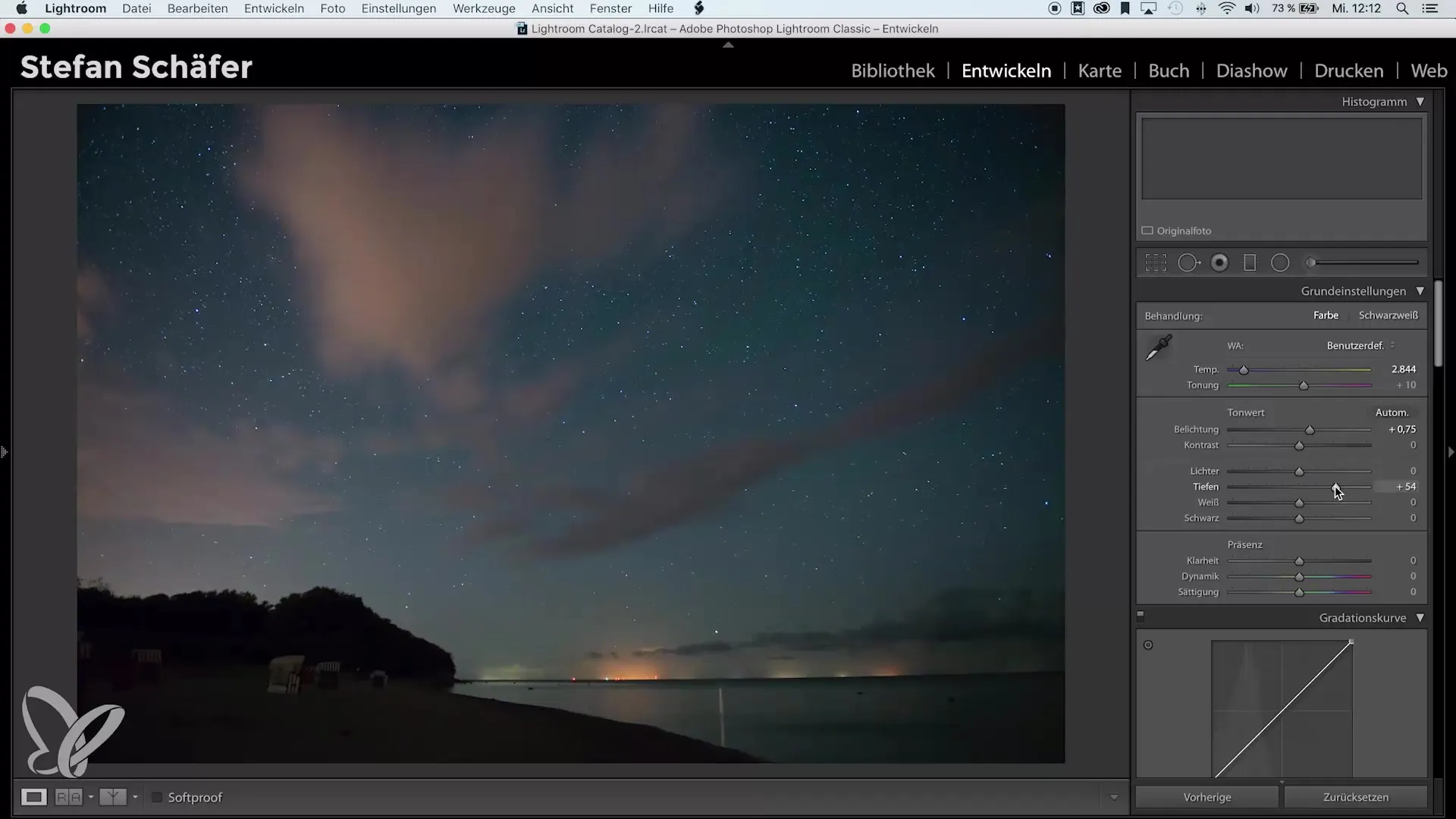
Şimdi, keskinliği optimize etmek için detaylar bölümüne geri dön. Genellikle yaklaşık 80'lik bir keskinlik ayarı kullanılır. Ancak, gürültülü bir görüntüde, keskinlik artırmayı yaklaşık 55'e düşürmelisin ki görüntü daha fazla gürültü almasın. Keskinliği, keskin görünmesi gereken alanlar için maskeleyin.
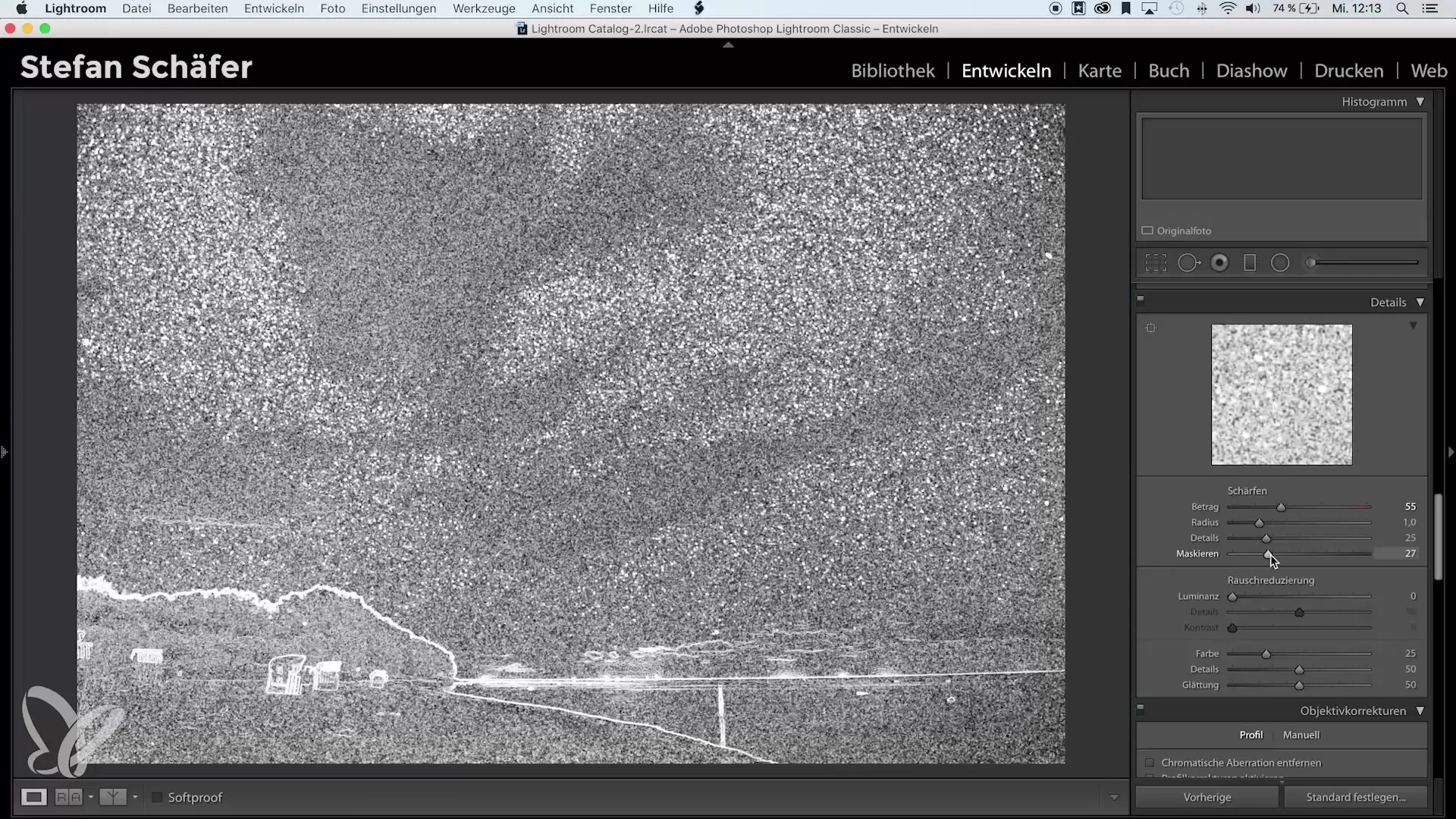
Artık görüntüye gürültü azaltmayı uygulama zamanı. Lightroom, özellikle renk gürültüsü için zaten bir temel ayar etkinleştirmiştir, ancak parlaklık gürültüsünü de manuel olarak ayarlamanız gerekecek. Parlaklık gürültü azaltma değerini başlangıçta 50 olarak ayarlayın. Böylece görüntünün çok fazla detay kaybetmesini önlersiniz.
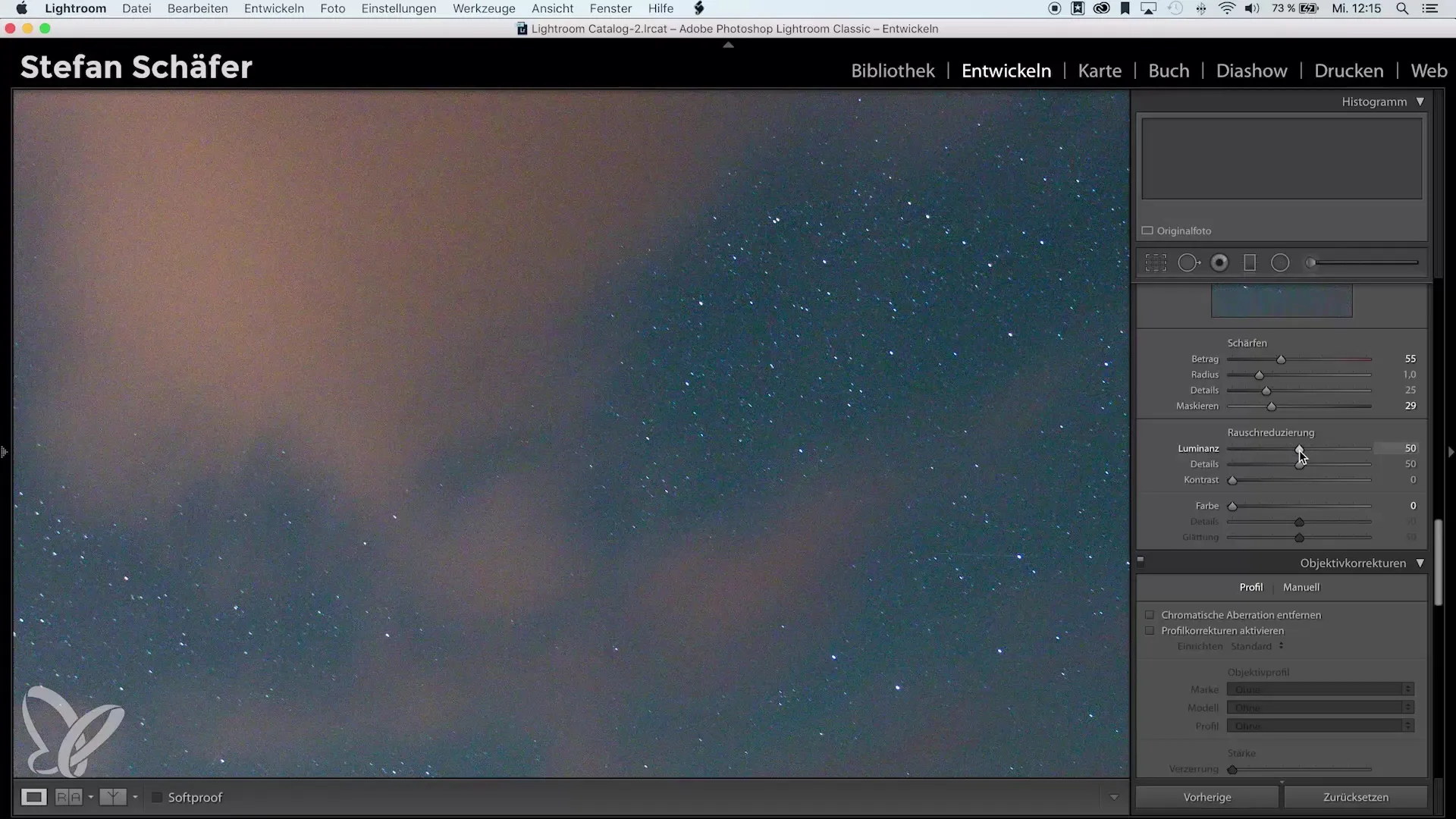
Gürültü azaltmayı ayarlarken görüntüyü dikkatlice inceleyin. Parlaklık gürültüsü ayarını 100'e ayarlarsanız, görüntü aşırı derecede yumuşak ve bulanık olur. Ağaçlarda ve kumda özellikle detay kayıpları oluşur. Gürültü azaltmayı makul bir seviyede tutmaya dikkat edin.

Parlaklık gürültü azaltma için iyi bir değer genellikle 40 ile 50 arasında olmaktadır. Böylece detayları koruyabilir ve görüntüyü geliştirebilirsiniz. Belki de biraz zarar görmüş olan alanlarda yapıyı geri kazanmak için detay kaydırıcısını tekrar hafifçe artırabilirsiniz.
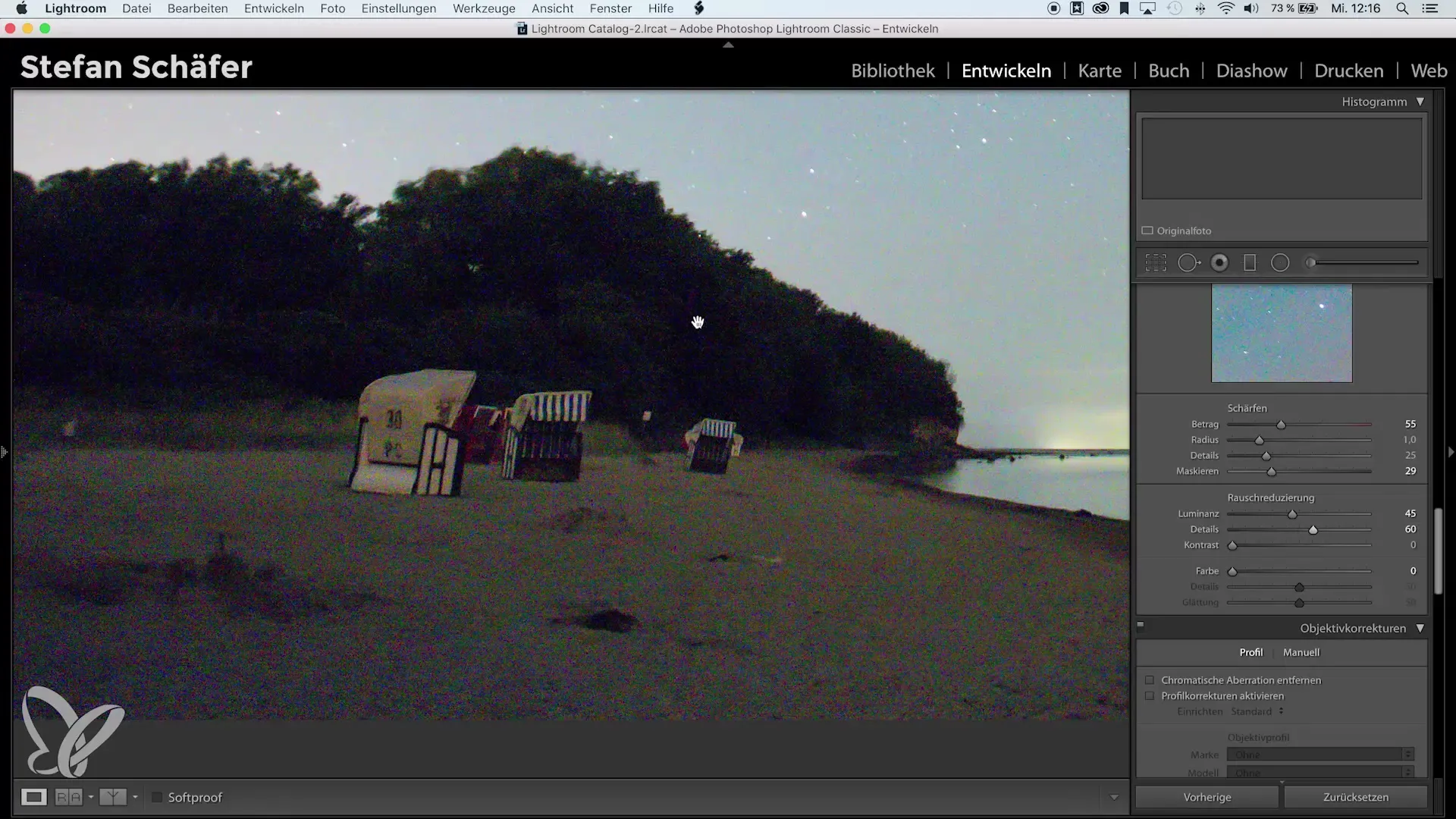
Kontrast kaydırıcısını da dikkatli bir şekilde kullanın. Kaydırıcıyı fazla artırırsanız, istenmeyen lekelerin ortaya çıkma riski vardır. Bu nedenle, bu kaydırıcıyı yalnızca acil durumlarda kullanmanızı öneririm. Ne kadar kontrastın size iyi geldiğini hızlıca anlayacaksınız.
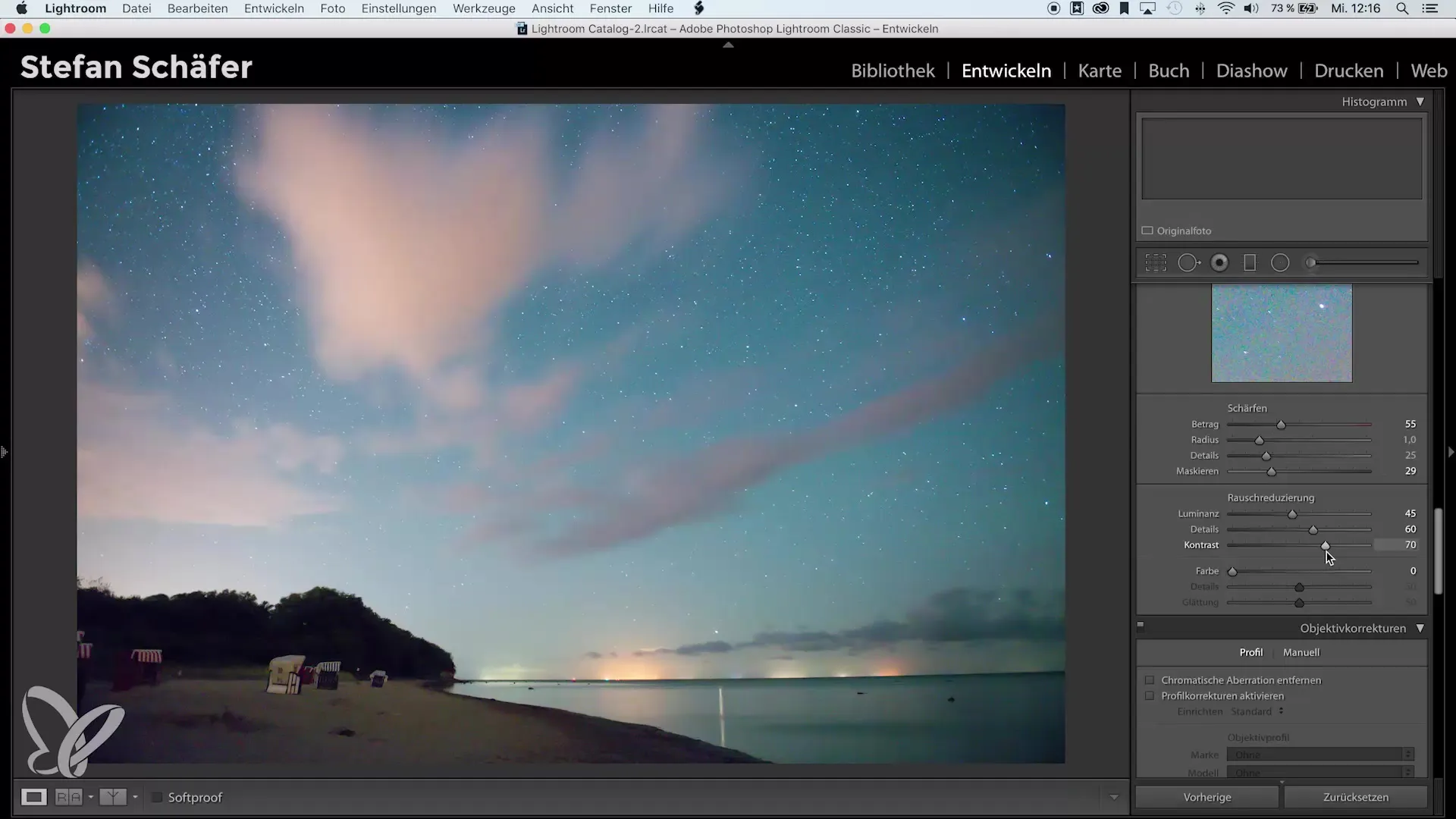
Şimdi renk gürültüsüne odaklan. Renk gürültüsünü etkinleştir ve yaklaşık 40’a ayarla. Renk gürültüsünün görüntüden nasıl kaybolduğunu göreceksin; detaylar korunurken.
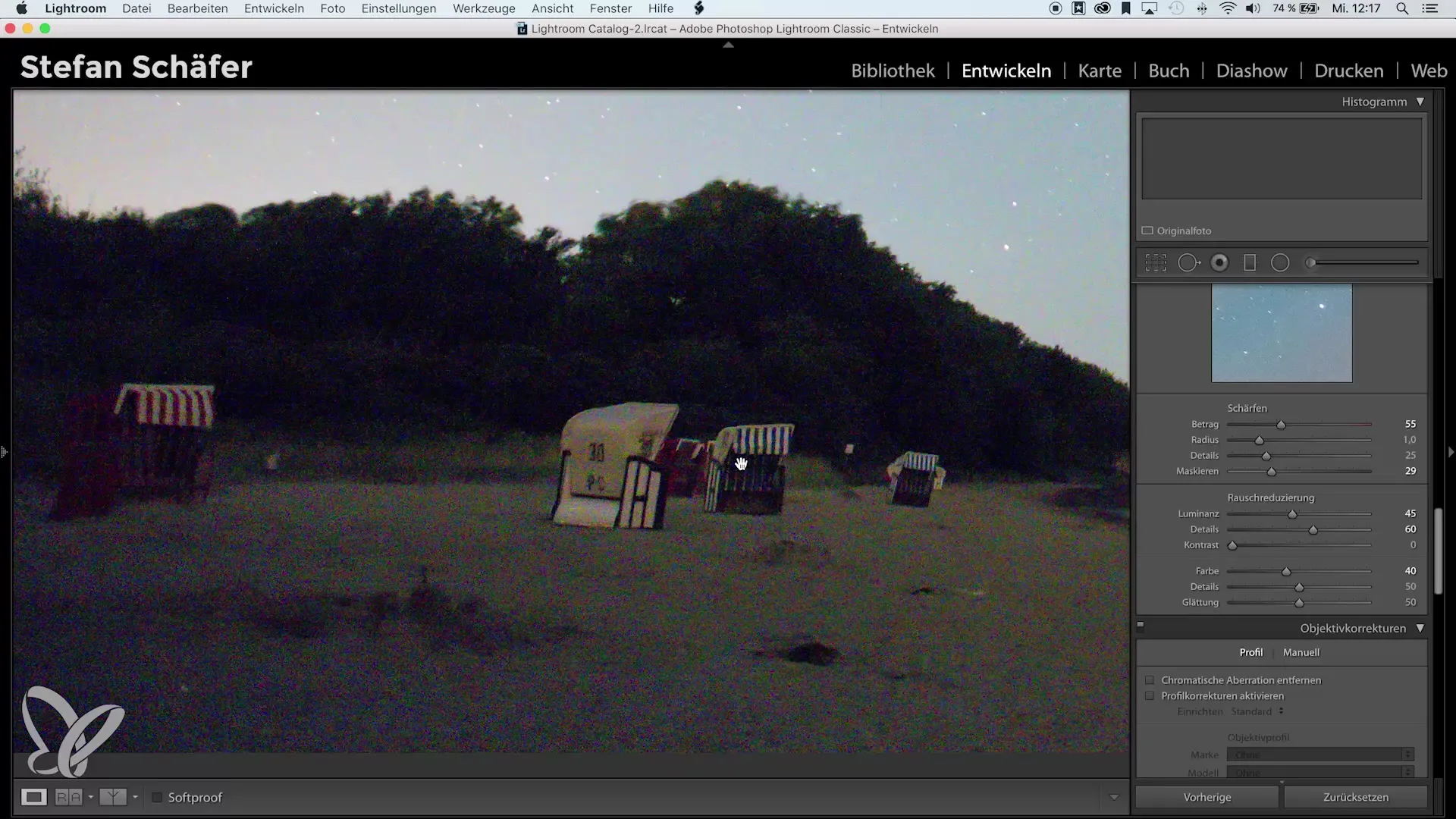
Ayrıca, yumuşatma seçeneğiniz var. Ama dikkatli ol, burada da aşırı değerler kullanmamaya özen göster, çünkü çok fazla yumuşatma görüntüyü yumuşak ve pikselli gösterebilir. En iyi sonuçlar için standart değerleri koruyun.

Görüntüyü tamamlamak ve son bir dokunuş vermek için hafif bir vignette ekleyebilirsiniz. Görüntünün dış alanlarını karartarak, görüntünün merkezi üzerine dikkat çekmesine yardımcı olur ve kenar alanlardaki gürültü sorunlarını gizler.
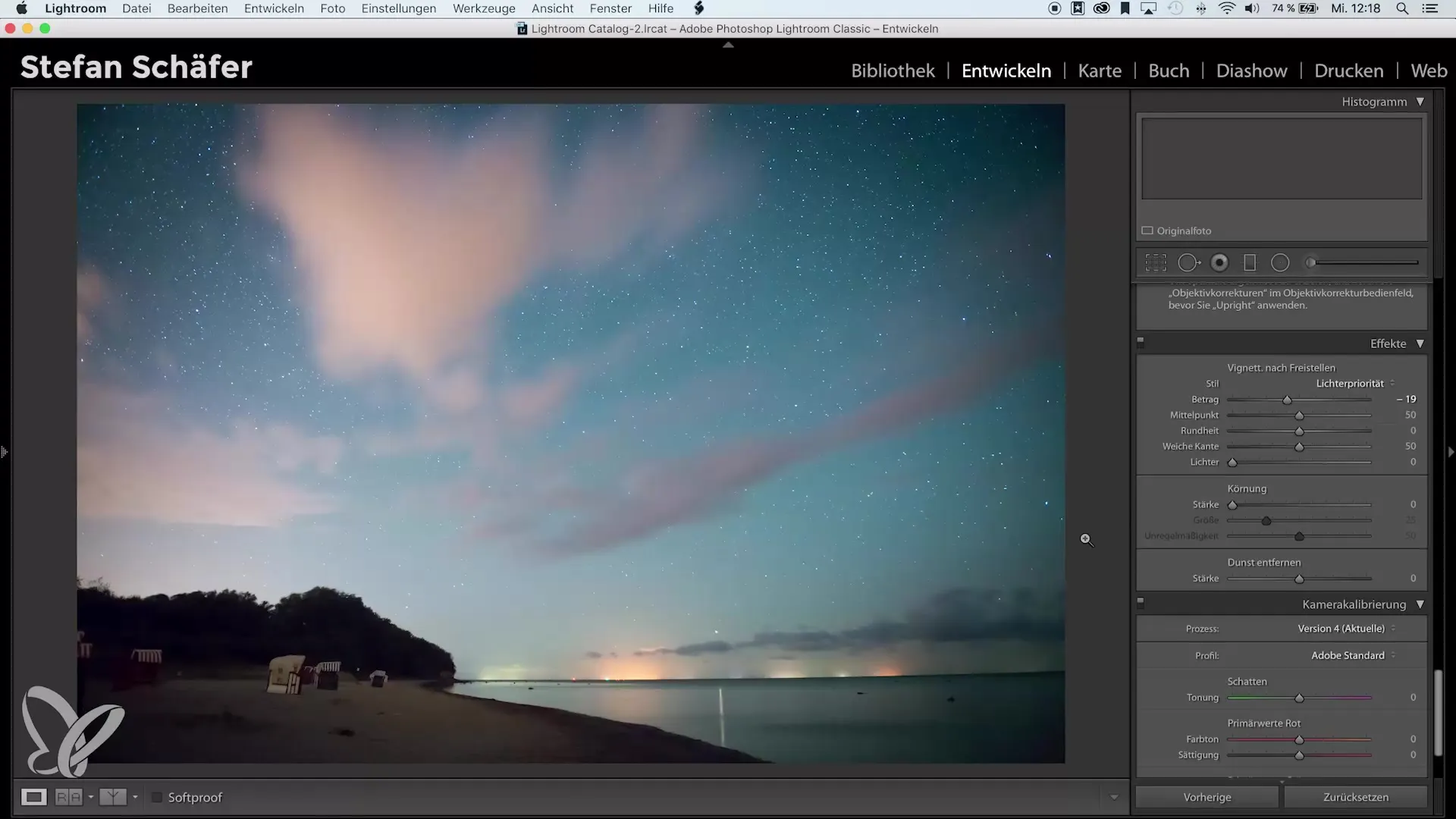
Özetlemek gerekirse, gürültü azaltmanın makul bir şekilde uygulanması anahtardır. Bunu akıllıca kullanarak görüntünüzün keskinlik ve detay sadakatini koruyun. Bu adımları izlerseniz, gürültüyü etkili bir şekilde azaltma yeteneğine sahip olursunuz, böylece tutarlı bir görüntü kalitesini korursunuz.
Özet – Lightroom'da gürültü azaltma: Daha iyi sonuçlar için ipuçları
Gürültü azaltma, çekimleriniz için çok önemli olabilir, ancak her zaman dikkatli kullanılmalıdır. Aşırı ayarlardan kaçının ve detayları korumaya dikkat edin, böylece hoş bir görüntü elde edin.
Sıkça Sorulan Sorular
Lightroom'da gürültü azaltmayı nasıl doğru bir şekilde uygularım?Temel bir düzenleme ile başlayın ve parlayan gürültüyü kademeli olarak ayarlayın.
Gürültülü görüntülerin keskinleştirilmesi konusunda neye dikkat etmeliyim?Keskinlik değerlerini düşürün ve görüntüdeki gürültüyü azaltmak için maskeleme işlevini kullanın.
Renk gürültüsü ile parlaklık gürültüsü arasındaki fark nedir?Renk gürültüsü, görüntülerde istenmeyen renktir, oysa parlaklık gürültüsü parlaklığı etkiler.
Kontrast kaydırıcısını neden yalnızca dikkatli bir şekilde kullanmalıyım?Kontrast kaydırıcısı aşırı kullanıldığında görüntüde hızlı bir şekilde lekeler oluşturabilir.
Gürültü azaltmayı ne kadar ayarlamalıyım?Detayları korumak için 40 ile 50 arasında makul bir ayar önerilmektedir.


